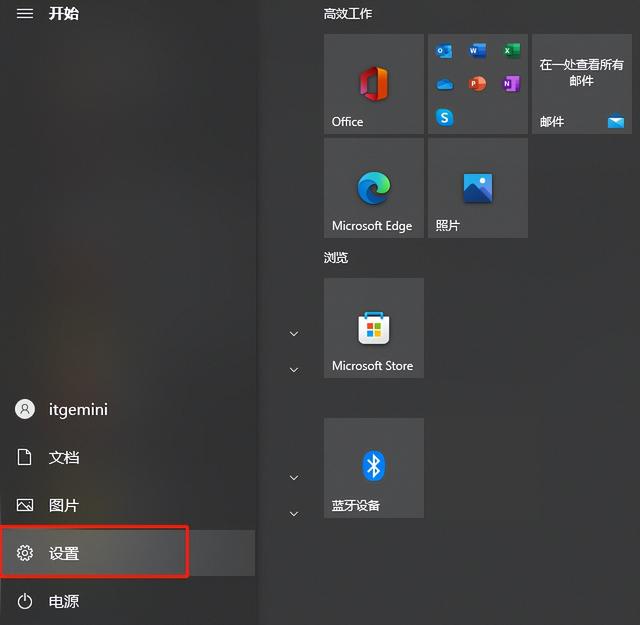如今,大多数 CPU 都支持虚拟化技术。但是,系统默认情况下禁用虚拟化,您必须手动启用它。您可以通过进入 BIOS 或 UEFI 设置在您的计算机上启用虚拟化(VT-x 或 AMD-V)。但是,每个供应商的流程可能不同。
运行 Virtual Box、Hyper-V、VMWare 等软件需要启用虚拟化。因此,您必须首先在 BIOS/UEFI 设置中启用虚拟化(Intel CPU 为 VT-x,AMD CPU 为 AMD-V)。否则,您在安装 VirtualBox 等虚拟化软件时可能会出错。
在您的计算机中启用虚拟化之前,您必须检查您的 PC 上虚拟化的可用性。虽然现在大多数系统都支持 VT-x 或 AMD-V。如果您的 PC 支持虚拟化,您可以在 BIOS/UEFI 设置中轻松启用它。
A) 如何检查我的 PC 是否支持虚拟化?大多数 CPU 有两种类型:Intel 或 AMD。它们都提供免费实用程序来帮助用户检查 CPU 是否支持虚拟化技术。因此,您可以下载并运行 Intel 或 AMD 提供的免费实用程序,以检查您的 PC 是否支持虚拟化技术。
1. 英特尔 CPU如果您的计算机使用的是 Intel CPU,请从此链接下载 Intel 的虚拟化技术检测工具。下载实用程序后,安装并运行它。
接下来,转到 CPU Technologies 选项卡。在这里,如果您看到 Intel virtualization technology 旁边的对勾,说明这款CPU是支持虚拟化,反之亦然。
公众号"傻大个黑科技"回复信息"cpu"即可下载。电脑
如果您使用的是 AMD 处理器,您可以从此处下载 AMD-V 检测实用程序。提取下载的 zip 文件并运行该实用程序。如果它显示“此系统与 Hyper-V 兼容”的弹出窗口,则您的 CPU 支持虚拟化。
公众号"傻大个黑科技"回复信息"cpu"即可下载。B) 如何在 BIOS 中启用虚拟化(VT-x 或 AMD-V)?
您可以在 BIOS 设置中启用虚拟化。但是,如前所述,每个制造商的过程可能不同。虚拟化通常位于高级设置中。
设置因制造商而异,以下是几家流行PC制造商进入BIOS的方法:
在 HP 计算机中启用虚拟化在计算机重新启动时按Esc键以查看启动选项。接下来,按F10键进入 BIOS 设置(按照屏幕上的说明进行操作)。转到System Configuration选项卡,选择Virtualization Technology并按Enter。现在,选择Enabled并按Enter确认。最后,按F10键并选择Yes保存更改并重新启动 电脑 PC。在戴尔系统中启用虚拟化 (VT-x)在 PC 启动时按F2键进入 BIOS 设置。在 BIOS 设置中,转到Advanced选项卡。在这里,选择Virtualization,然后按Enter键。现在,选择Enabled并按Enter键确认您的选择。最后,按F10键并选择是保存更改并将 PC 重新启动到 Windows。在华硕 PC 中启用虚拟化 (VT-x/AMD-V)就像戴尔一样,在启动 PC 时按F2键进入 BIOS 设置。同样,转到Advanced选项卡,选择Virtualization Technology,然后按Enter键更改设置。接下来,选择Enabled并按Enter键确认。最后,按F10键并选择是保存设置并重新启动计算机。在 Acer 计算机中启用虚拟化启动时按F2键进入 BIOS 设置。转到System Configuration选项卡,选择Virtualization Technology,然后按Enter更改设置。选择Enabled并按Enter键确认您的选择。最后,按F10键并选择是保存更改并将计算机重新启动到 Windows。在 BIOS 安全设置中启用虚拟化 (VT-x)按照上述步骤,您可以轻松地在计算机的 BIOS 设置中启用虚拟化。启用虚拟化后,您可以使用Hyper-V 、Virtual Box 等虚拟化软件在 PC 上创建虚拟机。BlueStacks 等大多数高级 Android 模拟器也可以在虚拟化上运行。因此,如果您使用的是 BlueStacks,启用虚拟化也可以加速您的 BlueStacks Android 模拟器。
希望你喜欢这个教程。随时在下面的评论部分分享您的想法和建议。
电脑